Tu je novi brskalnik, ki ga priporoča Microsoft
Z novim brskalnikom Microsoft Edge pridobite hitrost, varnost in zasebnost .
Tukaj je nekaj rešitve za pogoste težave z brskalnikom Microsoft Edge. Če ne morete odpreti brskalnika Microsoft Edge ali če se odpre in takoj zapre ali če ne morete krmariti do določenih spletnih strani,izberite eno od naslednjih možnosti, če želite znova začeti z delom.
Če se brskalnik Microsoft Edge ne odpre
Znova zaženite računalnik in nato znova odprite Microsoft Edge . Izberite gumb za začetni meni in nato Izberite Napajanje > ponovni zagon . Če imate posodobitve sistema Windows, ki čakajo na namestitev, boste videli možnost Posodobi in zaženi znova.
Če želite pomagati odpraviti težave tako, da zamenjate zastarele datoteke, posodobite gonilnike in odpravite ranljivosti, zaženite storitev Windows Update.
Če želite preveriti, ali so na voljo posodobitve, izberite gumb za začetni meni in nato izberite Nastavitve > Posodobi & Varnostno > Windows Update , nato pa izberite Preveri, ali so na voljo posodobitve. Če Windows Update pravi, da je vaš računalnik posodobljen, imate vse trenutne posodobitve.
Popravilo brskalnika ne vpliva na nobene podatke in nastavitve, če pa ga ponastavite, odstranite zgodovino, piškotke in vse dodatne nastavitve, ki ste jih morda spremenili. Če želite poiskati te možnosti, izberite gumb za začetni meni in nato Nastavitve > Aplikacije > Aplikacije & funkcije > Microsoft Edge > Dodatne možnosti.
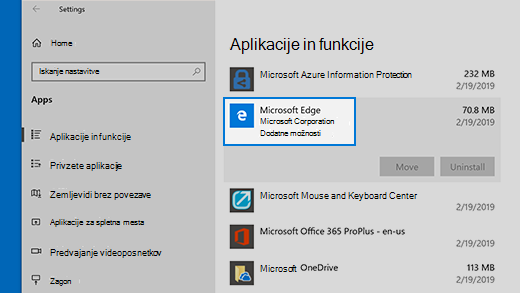
Če se brskalnik Microsoft Edge odpre, ampak preneha delovati
Vaš brskalnik samodejno shranjuje začasne internetne datoteke za hitrejše nalaganje strani. Če počistite ta predpomnilnik, lahko včasih odpravite težave s prikazovanjem strani.
Če lahko odprete Microsoft Edge, izberite Zgodovina > Počisti zgodovino. Izberite Zgodovina brskanja in Predpomnjeni podatki in datoteke, nato pa izberite Počisti.
Če lahko odprete Microsoft Edge, izberite Zgodovina > Počisti vso zgodovino. Potrdite vsa potrditvena polja in nato izberite Počisti.
Če se težava ponavlja, poiščite odgovore in prijavite težave na Microsoft Edge forumu. Izberite Nastavitve in drugo > Pomoč in povratne informacije , nato pa izberite Pošlji povratne informacije. Ekipa za Microsoft Edge vedno spremlja povratne informacije in odpravlja težave.










